검색결과 리스트
글
원래 CCTV를 구축하려면 고가의 돔형 카메라와 DVR장비가 필요합니다.
하지만 저같은 학생에겐 그런걸 구매한 돈이 없었죠.
학교 연구실?을 빌려 쓰게 되었는데 가끔 친구들도 놀러오는데, 제가 모르는 친구의 친구들도 따라오더군요.
그러면서 마우스랑 USB메모리를 여러번 분실했습니다....;;
그리고 저는 컴퓨터를 켜놓고 다니기도 하고 덜렁거리는 성격이 있어 가끔 인두를 켜놓고 오기도 합니다(30분 지나면 자동으로 꺼지는 기능이 있지만...).
아무튼 화재예방과, 각종 안전사고 예방을 위해? CCTV를 최대한 저렴하게 구축해 보기로 했습니다.

재료 : 버리는 PC(또는 노트북), USB 웹캠, USB 연장 케이블
컴퓨터는 USB웹캠의 영상을 받아 녹화하고 웹에 접속되어 원격 제어만 하면 되므로 성능이 나빠도 좋습니다.
사진에 노트북은 저희 아버지께서 회사에서 사용하던 노트북인데 불용떨어진것 2006년에 20만원에 매각되서 바로 구매해버렸습니다.
성능은 256 RAM, 1GB 인텔 CPU 이정도입니다. 무선랜도 없어요.
삼성 노트북이네요 ㅎ
작년까지 네트워크 장비 콘솔 접속하는 용도로 잘 쓰다가 갑자기 화면이 깨지더군요.
그래서 이번에 CCTV구축하면서 모니터는 때버렸습니다.

윕켐을 그냥 책상에 놓던 천장에 붙이던 마음대로 하시면 되요.
저는 천장에 붙이고 싶어 나사를 박을 수 있도록 구멍을 뚫었습니다.

배선을 천장으로 넘기기 위해 덕트?(정확한 명칭을 까먹음)를 뜯었습니다.
예전에 공군에 있을때 통신병이었는데 CP에서 인트라넷 회선 추가하면서 천장 뜯는도중에 쥐똥이 떨어져 입에 들어갔던 아련한? 추억이 떠오르네요 ㅋㅋㅋㅋ
아무튼 끔찍한 기억이 있어 정말 조심히 다루었는데 다행이 우리학교는 쥐는 안사나보네요 ㅋㅋ

진짜 뭔가 마음에 안듭니다.
천장에는 시공하다 남기고간 각종 쓰레기들이 있어요.
장갑부터 해서 망치도 있고 담배곽도 있네요.
천장 덕트?가 석고로 되어 있어 부숴질 수 있는데 다행이 덕트 남는것도 천장에 버리고 갔더군요 ㅋㅋ

노트북을 대충 설치하고...
천장을 다 뜯습니다.
사실 군대에 있을땐 천장을 5~7칸 마다 하나씩 뜯습니다.
멀리있어도 다 케이블 연결됩니다.
요비생이라고 케이블 끌어내는것도 있고 그냥 짬 안되면 저 덕트 위로 올라가서 케이블을 감아 있는힘껏 목표지점으로 던지면 됩니다.
군부대는 천장 시맨트부터 덕트까지 5~6M나 되는 경우도 있습니다.
사무실보다 더 큰 공간이 위에 숨겨져 있는경우이지요... 저는 벙커에 살았거든요 ㅋㅋ
아무튼 몸을 저 위로 올려 던지면 멀리 가는데 저는 이제 민간인이니까 저 속으로는 못올라가겠더군요. ㅋ
소심하게 팔만 넣을거라 2칸에 한칸식 뜯어냈습니다.


이렇게 하면 됩니다. 이해 되셨죠? ㅋㅋ
참고로 USB길이가 길어지면 노이즈가 끼어서 그런지 화질이나 캠 이름이 다르게 인식되더군요.
USB리피터가 필요할 수 있습니다.
저의 경우 10M정도라 무난하게 되더군요.

군대라면 피스못으로 어디든 그냥 박아버리지만...
여긴 학교라 소심하게 덕트와 함께 뚤려있는 구멍에 박습니다.
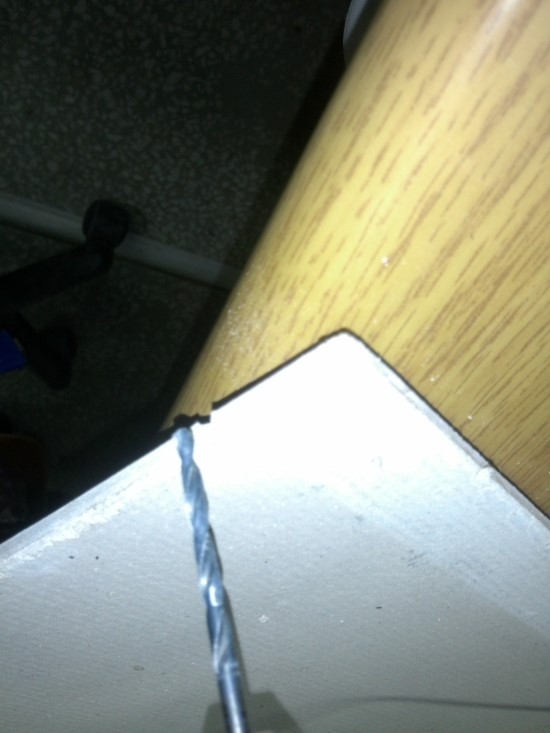

틈새를 살짝 깎아 케이블도 정리합니다.

제 노트북은 USB 1.1입니다.
그래서 USB 2.0카드가 있어 이를 활용했습니다.
문제는 USB 2.0카드는 전원이 딸리는지 화질이 나쁘더군요.
그냥 USB 1.1포트도 잘 되었습니다.

나 카메라요! 하고 제대로 광고하고 있네요 ㅋ
자 이제 CCTV를 녹화하고 원격으로 감시할 수 있는 프로그램을 설치해야 겠죠?
TeamViewer와 Debut Video Capture Software를 준비합니다.
TeamViewer는 상업용과 개인용 버전이 있는데 개인이 사용하는 경우에 한해서 무료로 사용할 수 있습니다.
사용목적에 따라 알아서 설치하시구요~
www.teamviewer.com 에서 다운로드가 가능합니다.
Debut Video Capture Software는 저는 구글에서 검색하다 우연히 이 프로그램을 발견하고 설치하게 되었는데 이 프로그램은 프리웨어인지 아닌지도 모르겠습니다.
그래서 이 프로그램은 알아서 찾아 쓰시구요.^^
설치과정은 패스하겠습니다.
팀뷰어를 설치하고 띄운 화면입니다.
팀뷰어라는게 그냥 실행할 수도 있고, 설치할 수도 있는데 CCTV로 사용하기 위해서는 PC부팅시 자동 실행과 기존 설정내용을 저장해야 하므로 설치하도록 합니다.
관련 동의사항에 채크하고 회원가입도 합니다(회원가입이 되지 않으면 CCTV PC가 켜저도 자동실행이 되지 않아요.).
캡처 그림처럼 프로필 편집으로 들어갑니다.
그림처럼 영구접속 설정을 해주셔야 합니다.
그래야 원격지에서 비번만 치고 들어갈 수 있음.
회원 로그인과 각 개별 pc의 암호는 별도입니다.
원래 패스워드가 자동생성되는데 외우기 곤란하므로 원하는 비밀번호를 입력하려는 목적도 있습니다.
그 외 화면을 보고 필요한 설정을 적용합니다.
팀뷰어는 정말 다양한 기능이 내장되어 있습니다.
개인적으로 추가적으로 활용하는 것은 원격지에서 말을 하면 cctv PC근처에 방송(경고?)해주는것도 하고 있습니다.
그리고 캡처에서 빼먹은게 있는데 반드시 "일반"탭에 들어가서 Windows와 함게 Teamviewer 시작을 채크해주셔야 부팅시 자동 실행됩니다.
이 과정은 원격지 pc에서도 해줍니다.
참고로 팀 뷰어가 설치되고 나서는 CCTV PC에 모니터와 키보드, 마우스를 설치할 필요가 없습니다.
저는 감시용으로 사용할 거라 모니터는 때버렸지만 방문자에 대한 일종의 경고 목적?도 필요하다면 모니터도 폼으로 달아두어야 겠지요.
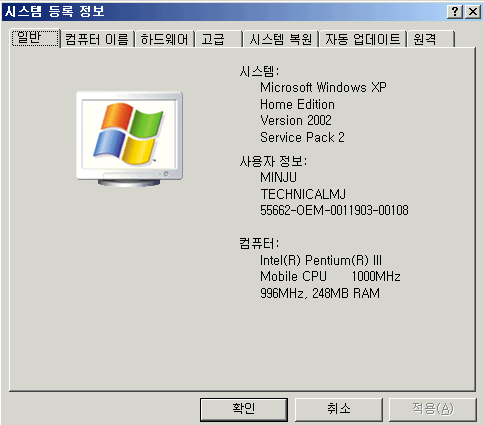
컴퓨터 사양을 보니.. 어우.. 제가 초등학교 90년대 후반에 사용하던 PC보다 성능이 구립니다.
1기가 팬티엄3CPU에 256램이라...
거기다 USB 1.1입니다.
그래도 CCTV로 쓰기에 특히 1채널만 사용한다면 너무나 충분한 사양입니다.
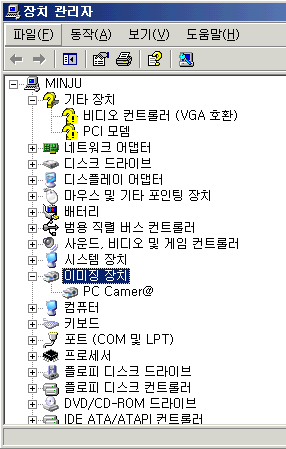
USB캠을 연결합니다.
USB드라이버가 필요할 수도 있겠죠.
저는 자동으로 드라이버 찾아주는 프로그램이 해주었습니다. 칩셋이나 그래픽카드도 자동으로 잡아주고 유명하던데 명칭을 까먹었네요.
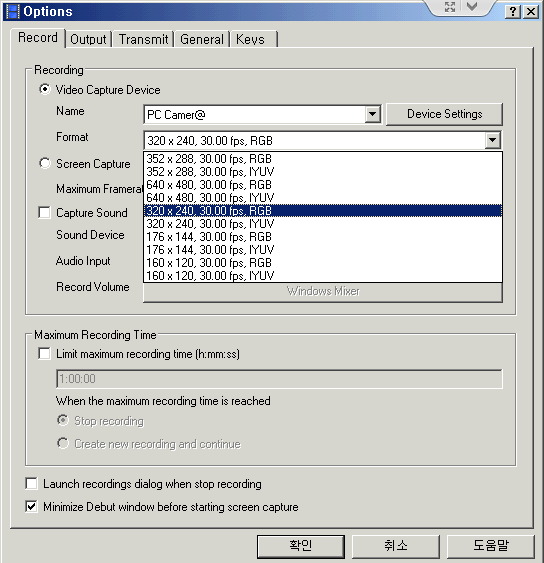
해상도를 설정하구... OUTPUT탭에는 출력파일 형식도 설정할 수 있습니다.
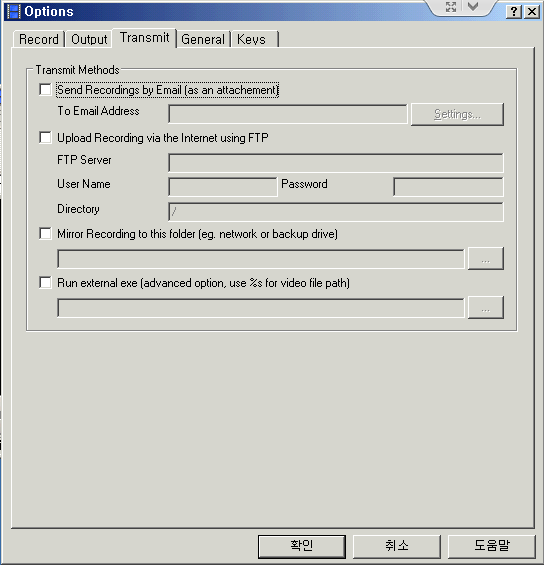
원격지 PC라던지 서버로 전송할 수도 있을것 같습니다.
이메일로도 보낼 수 있네요.
이건 머리아플것 같아 우선 패스~
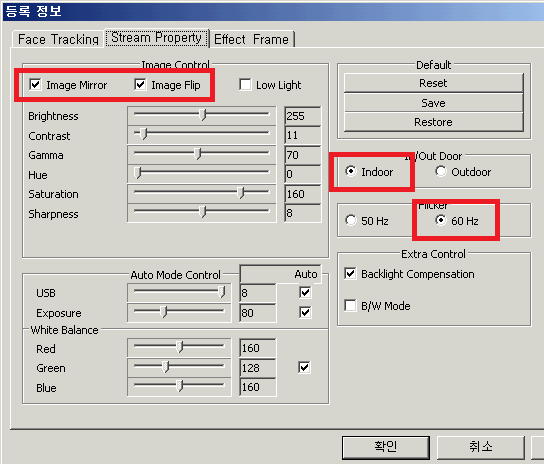
캠을 거꾸로 달았기 때문에 반드시 IMAGE MIRROR, FLIP을 채크해주어야 합니다.
실내에서 사용할것이므로 Indoor, 우리나라 전기는 60Hz이므로 형광등도 60Hz로 점멸하겠죠? 그래서 60Hz선택.
(참고로 가끔 다큐같은것 보면 인도? 상점을 배경으로 하거나 일본같은데서는 형광등이 깜빡이는것처럼 보이는 현상이 있는데, 그것은 카메라는 60Hz로 동작하고, 현지 전기는 50Hz이기 때문에 형광등이 깜빡여 보이는것입니다. OLED화면이나 브라운관 TV, LED전광판은 스캔 타이밍이 다 달라 깜빡이는것처럼 보이는곳이 많구요.)
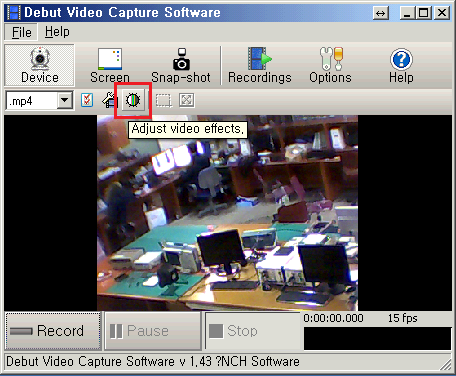
빨간 버튼을 눌러줍니다.
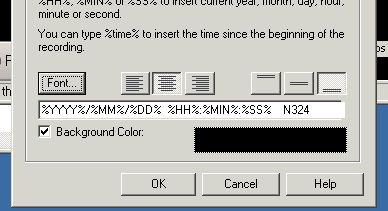
년월일 표시해주는 기능이 있는데 쉬운영어여서 저도 다행이 잘 입력했습니다.
백그라운드 컬러 입혀주는게 좋더군요.
OSD(OㅗㄴS크린D스플레이)라고도 불린다고 하네요.
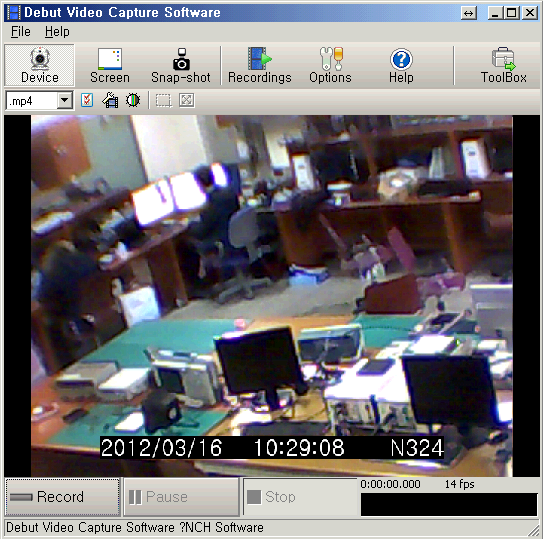
일단 이렇게 까지 완성...
레코드만 누르면 녹화가 시작됩니다.
근데 화질이 영...;;
(화질이 나빳던 이유를 알아보니 캠 앞에 랜즈 돌리는게 있더군요. 그걸 돌려서 촛점을 맞추시면 됩니다. 캠 자체가 근거리 용으로 만들어졌으므로 캠 모델에 따라서 설정이 촛점 설정이 불가능할 수도 있어요.)
캡 영상에 구석에서 듀얼모니터 앞에서 작업하고 있는게 저입니다.
지금 위 이미지 캡처할 때 모습이 그대로 찍힌거죠.
왼쪽은 제 친구가 찬조출연했네요 ㅎ 잘 안보이죠...ㅎ 캠에 약간만 투자하시거나 랜즈를 조절하세요,
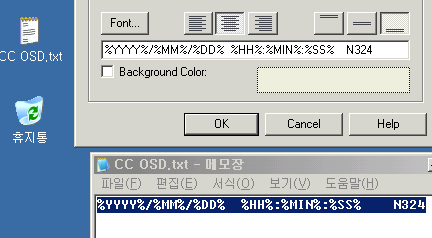
이 프로그램은 다른 설정은 다 저장되고 편리한데 딱 하나가 저장이 안됩니다. 유일한 단점? ㅠㅠ
매번 타이핑 하기 힘드므로 메모장에 저장해 배경에 저장해 두면 쉽게 적용할 수 있겠습니다.
스마트폰으로 원격감시하는것도 해보죠!
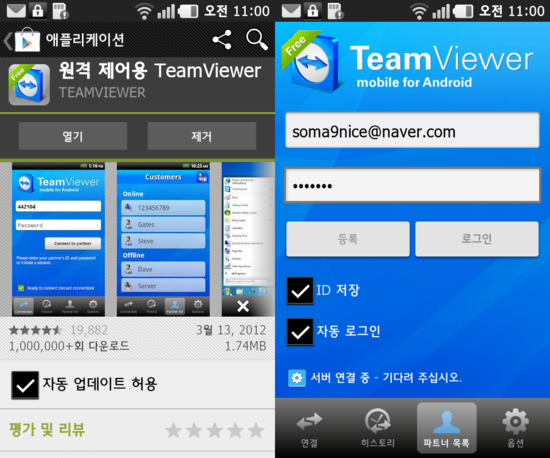
구글 안드로이드마켓에서 Teamviewer를 검색합니다.
설치 후 실행하면 로그인 창이 뜨는데 PC상에서 가입했던 ID를 이용합니다.

연결된 PC들이 뜨지요.
CCTV를 선택 후 아까 CCTV PC에서 영구 비밀번호 설정한 것을 입력합니다.
ID는 자동으로 표시됩니다.
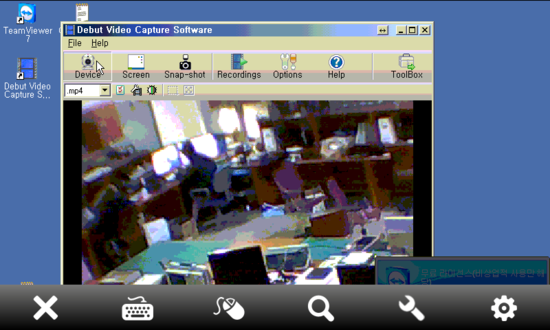
가로로 보면 이렇게...
그런데 화질이 더 나빠졌네요?
오른쪽 하단에 설정 들어가서 "속도 최적화" -> "품질 최적화"를 선택하면 PC에서 보는것과 동일한 화질을 얻을 수 있습니다.
그리고 보너스 팁!!!
CCTV컴퓨터가 부팅시 자동으로 원격프로그램이 실행되지만.
정전 후 복구시에는?
저같은 경우는 구형 노트북을 사용했고 배터리가 있으므로 정전되더라도 계속적으로 사용이 가능했습니다.
하지만 일반 PC라던지 노트북 배터리가 방전된 경우 그냥 전원이 꺼지겠죠.
이 팁 자체가 공짜로 CCTV구축하자인데, 비싼 UPS를 달 수도 없는 노릇이구요.
그래서 컴퓨터가 꺼진 경우 원격으로 혹은 자동으로 켤 수 있는 몇가지 팁을 알려드리죠.
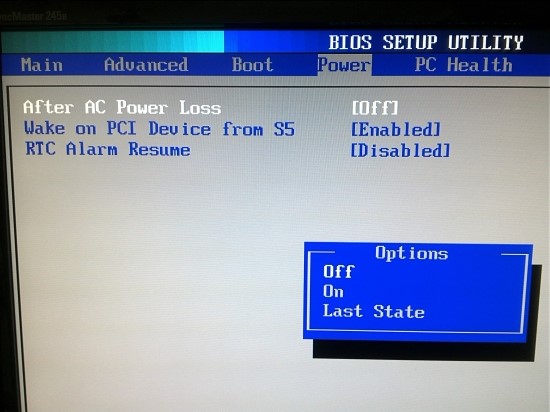
제 PC의 경우는 전원이 꺼졌다 다시 들어온 경우 어떻게 할지 선택하는 기능이 있네요.
보통 일반적으로는 전원을 넣어도 자동으로 켜지지 않도록 되어있죠.
하지만 서버목적이나 24시간 돌아가는 경우는 자동으로 켜져야 겠죠?
Last state는 마지막 컴퓨터 상태에 따라 켜지거나 꺼진상태를 유지하나 봅니다.
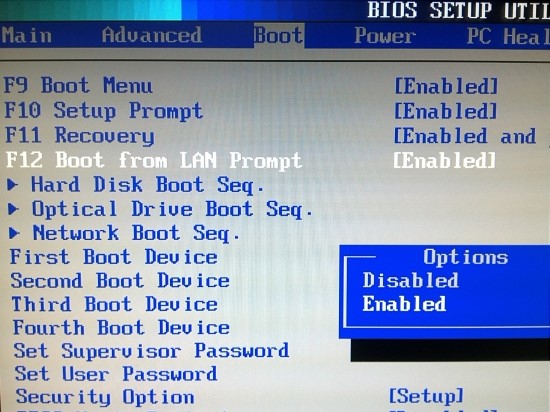
WOL이라는게 있더군요. Wake on Lan.
그러니까 LAN으로 원격지 PC를 켜는것입니다.
물론 대기전원은 공급되어야 하죠.
저도 컴맹이라 위에 화면을 잘못찍었어요.
생각해보니 저거는 부팅 관련 메뉴인것 같구요.
WOL이라던지 관련 메뉴항목이 있는데 그걸 Enable하면 될것 같습니다.

그리고 원격지에서 어플로 켜면 되지요.
wol로 검색하면 여러개 나오는데 비슷비슷합니다.
노트북은 참고로 원격지에서 켜지지 않네요.
PC는 대기전원에 LAN이 표함되지만 노트북은 LAN까지 꺼지더군요.
아무튼 공짜로 CCTV설치하기 마무리 짓겠습니다~~ ㅋ
결론 : 버려지는 노트북과 사용하지 않는 웹캠으로 손쉽게 CCTV를 구축하고 스마트폰이나 컴퓨터로 원격으로 감시할 수 있게 되었다.
단점 : 웹캠의 사양에 따라 화질이 많이 달라진다. 보통 웹캠은 근거리용이므로 실내용이라도 화질이 나빠보일 수 있다.
장점 : 너무나 저렴한 가격.
랜즈를 돌리니 어느정도 화질이 개선되었는데 그래도 멀리있는 사람은 얼굴 알아보기도 어렵더군요.
그래도 여기는 학교니까 들어오는 사람이 통제가 어느정도 되서 대충 이미지나 행동만 봐도 누가 누구인지는 알겠더군요 ㅎ
저렴한 만큼 영상 품질에는 조금 아쉽겠지만 그래도 뭐 이정도면 전 OK입니다.
버리는 노트북과 USB 웹캠으로 공짜 CCTV 설치하기(스마트폰으로 원격 감시)
http://blog.naver.com/PostView.nhn?blogId=soma9nice&logNo=140154817923
'유용_공개자료' 카테고리의 다른 글
| 전기초급자의 전등 결선의 상식,스위치결선법 (3) | 2012.05.28 |
|---|---|
| 형광등 결선방법 좀 알켜주세요 (3) | 2012.05.28 |
| 색상표 (0) | 2012.05.03 |
| 유용한 윈도우 명령어 모음 (1) | 2012.04.24 |
| 부팅 디스크 (0) | 2012.01.04 |
스크랩 글이지만 도움이 되셨다면 ㅎㅎ 하단에 댓글 하나 부탁 합니다
방문하셨다면 위쪽 ♡ 공감 클릭 한번만 이라도 부탁
무플은 아 정말 싫어요.. ㅋㅋㅋ



RECENT COMMENT